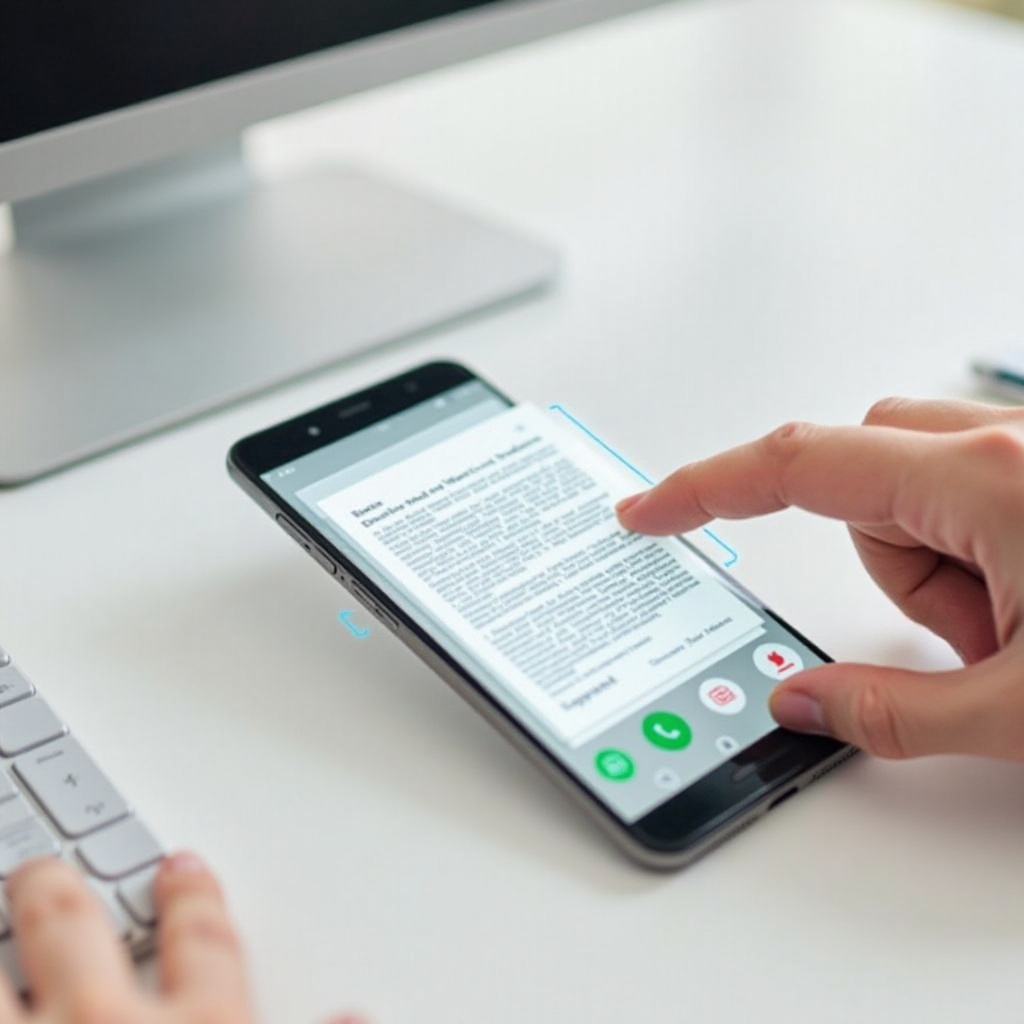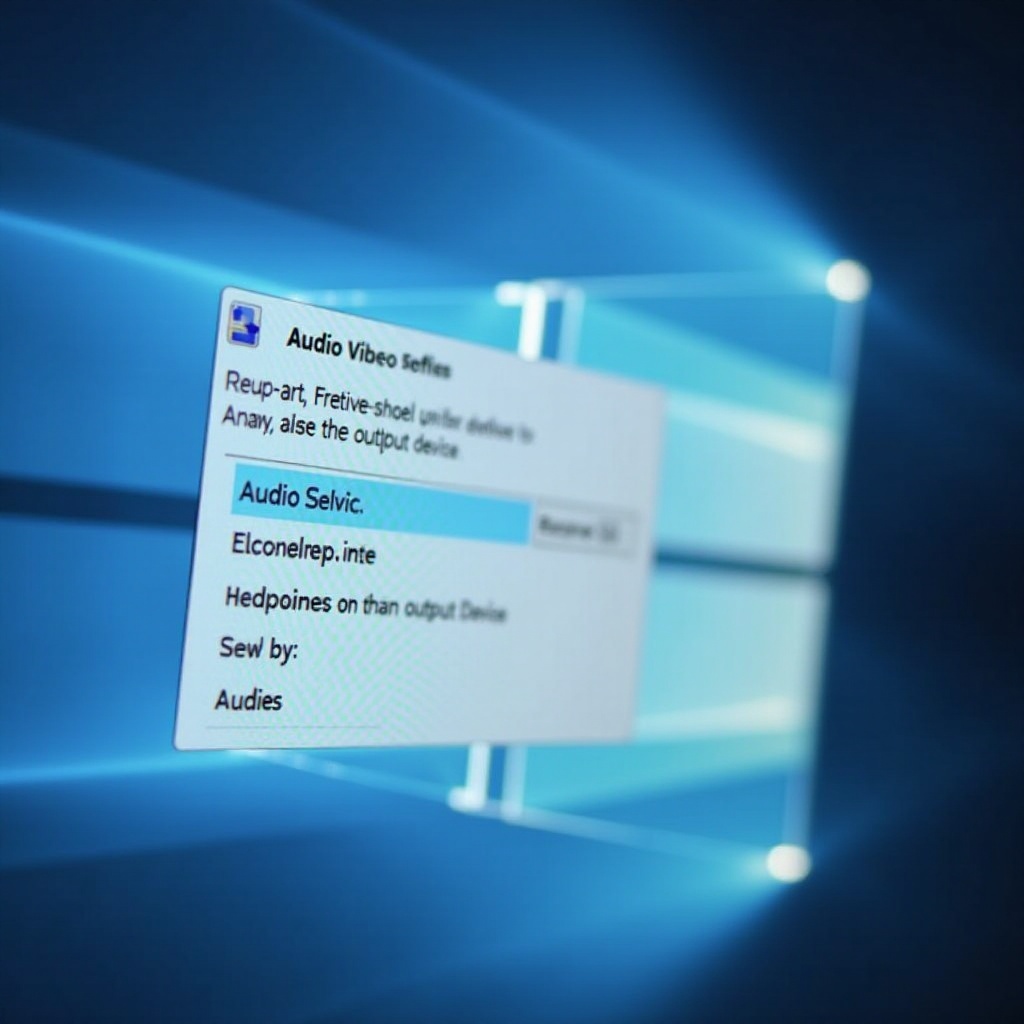序章
プレイステーション5(PS5)は、ゲーミング技術の驚異であり、ゲーマーに素晴らしいグラフィックと超高速のパフォーマンスを提供します。しかし、これらの強化には代償が伴います。それは限られたストレージ容量です。特に人気のあるAAAタイトルではゲームサイズが膨れ上がり、PS5の内蔵ストレージはすぐに限界に達してしまいます。ここで外付けハードドライブが登場し、広大なゲームコレクションに追加のスペースが必要な人々に貴重な解決策を提供します。しかし、外付けハードドライブをどうやってPS5と効果的に統合しますか?この詳細なガイドはこの質問に答え、PS5のストレージ機能を探り、適切な外付けハードドライブを選び設定する方法、ゲームデータ管理を最適化する方法を説明します。ベテランゲーマーであろうと、PlayStationの旅を始めたばかりの初心者であろうと、このガイドはPS5で外部ストレージの可能性を理解する一助となるでしょう。

PS5のストレージ機能の理解
PS5には非常に効率的なSSDが搭載されており、読み込み時間とゲームプレイの流動性を大幅に改善しています。その速度は印象的ですが、このソリッドステートドライブの容量は825GBであり、システムソフトウェアの要件により、ゲームのインストールにはおよそ667GBしか利用できません。現代のゲームはしばしば50GBを超えるため、この限られたスペースはすぐに問題となり、ゲーマーはどのタイトルを保持するか削除するかについて難しい決断を迫られます。
外部ストレージソリューションは魅力的な代替策を提示します。ただし、外付けハードドライブのパフォーマンスは内部ストレージと本質的に異なり、これらのデバイス間でデータがどのように管理されるかを特に理解する必要があります。このセクションは、ゲーミングの好みや技術的な要件に合った外付けハードドライブを特定するための基礎を築きます。
PS5に適した外付けハードドライブの選択
外付けハードドライブを設定する前に、ニーズに最も合ったデバイスを選ぶための情報を得ることが重要です。
互換性の要件
スムーズな動作を確保するため、選んだ外付けハードドライブがSuperSpeed USB 5Gbps以上をサポートしていることを確認してください。ドライブの容量はPlayStationのガイドラインに従って250GBから8TBの間である必要があります。
HDD対SSD:どちらが良いか?
HDDとSSDのどちらを選ぶかの決定はあなたの優先事項によります。HDDは通常、予算に優しく、より大きなストレージ容量を提供しますが、データ速度は低下します。それに対しSSDは迅速なデータアクセスを提供し、読み込み時間を短縮しますが、ギガバイトあたりのコストが高くなります。
2024年のおすすめ外付けハードドライブ
2024年にPS5のストレージを拡張したい方には、以下のおすすめオプションを検討してみてください:
– Seagate Game Drive for PS4:PS4ゲームストレージ用で、PS5でもシームレスに動作します。
– Samsung T7 Portable SSD:その速度と信頼性のあるパフォーマンスで知られています。
– WD Black P10 Game Drive:大規模なゲームライブラリに最適な選択です。

PS5での外付けハードドライブの設定
適切な外付けハードドライブを選択したら、次の論理的なステップはそれをPS5で設定することです。
ステップバイステップの接続ガイド
- 外付けハードドライブをPS5のUSBポートの一つに接続します。
- コンソールがデバイス認識のためにアクティブであることを確認します。
ドライブのフォーマット
接続後、PS5は新しく接続されたドライブのフォーマットを促します:
1. 設定 > ストレージに移動します。
2. 外部ストレージを選択し、拡張ストレージとしてフォーマットを選択します。
3. フォーマットを確認し、ドライブ上の既存のデータがすべて消去されることを認識します。
初期設定
フォーマット後、外付けドライブは使用準備が完了です:
– 設定 > ストレージでそれをPS4ゲームのデフォルトのインストール場所として設定します。
– ストレージデバイス間で外付けドライブが表示されることを確認します。

PS5でのゲームデータとストレージの管理
効率的なゲームデータ管理は、外付けハードドライブの最大活用に重要です。
外部に保存できるデータタイプ
PS4ゲームや関連データは外部に保存できますが、PS5ゲームはその速度要件のため内部SSDに残しておく必要があります。
外付けドライブへのゲーム転送
設定 > ストレージ > コンソールストレージにアクセスします。ゲームとアプリを選択し、USB拡張ストレージに移動を選択して転送するアイテムを選びます。
保存データとゲームライブラリの管理
保存データの扱いについて、
– 設定 > 保存データとゲーム/アプリ設定に移動します。
– 必要に応じて保存データをコンソールストレージとUSBドライブ間で移動します。
一般的な問題のトラブルシューティング
外付けハードドライブを使用中に、いくつかの一般的な問題に直面するかもしれません。ここではいくつかの解決策を紹介します。
接続と認識の問題
すべての接続が確実であることを確認し、ドライブのPS5との互換性を確認します。
ハードドライブが検出されない場合の対処法
- 別のUSBポートに接続してみます。
- コンソールを再起動し、再度ドライブを接続します。
最適なパフォーマンスの維持
PCのユーティリティを定期的に使ってドライブをデフラグし、パフォーマンスを最適化します。PS5がオンになっている時に突然の接続解除を避けてください。それはデータ破損を引き起こす可能性があります。
PS5で外付けハードドライブを使用する利点
外付けハードドライブを利用すると多くの利点があります:
拡張ストレージ容量
ストレージを大幅に増やし、古いお気に入りを削除する必要なく、より多くのゲームを維持できます。
ゲーム管理の改善
外部ドライブは、ゲームの効率的な整理と管理を支援し、内部SSD上のファイル管理の手間を最小限に抑えます。
柔軟性の向上
容易にゲームコレクションを持ち運び、友人との体験を共有することができ、ソーシャルゲーミングセッションがより柔軟になります。
結論
外付けハードドライブをPS5で活用することで、追加のストレージ、改善された組織化、持ち運びの向上により、ゲーム設定を大幅に向上させることができます。互換性を確保しデータを効率的に管理することで、PS5の可能性を最大限に引き出すことができます。正しい外付けハードドライブで豊かなゲーミングの旅に備えましょう。
よくある質問
外付けハードドライブから直接PS5ゲームをプレイできますか?
いいえ、PS5ゲームは速度要件のために内部SSDに保存され、プレイされる必要があります。
外付けドライブがサポートする最大容量はどのくらいですか?
PS5は最大8TBまでの外付けドライブをサポートしています。
外付けHDDを使用するとゲームパフォーマンスに影響はありますか?
PS4ゲームをHDDに保存することは可能ですが、内部SSDと比較してパフォーマンスが異なる場合があり、読み込み時間が長くなる可能性があります。